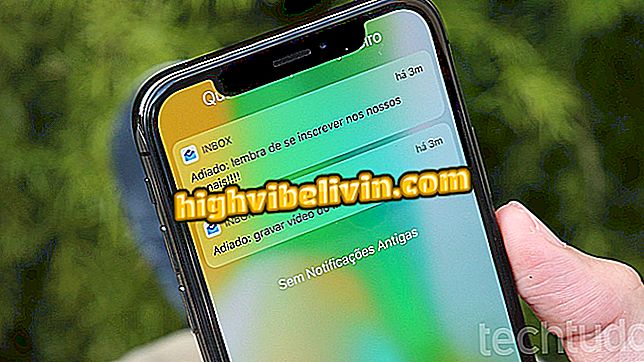Cómo actualizar el firmware del router TP-Link
Actualizar el firmware del router de TP-Link garantiza que el aparato funcione con todas las funciones y también corrige los fallos de seguridad. El fabricante permite a cualquier usuario descargar gratuitamente el software y actualizar su equipo. Sin embargo, el proceso es delicado y, si sufre interrupciones o se hace de la manera equivocada, el dispositivo puede dejar de funcionar.
Para ayudarle, el TechTudo prepara un paso a paso con todos los procedimientos necesarios para actualizar el firmware del router de TP-Link. En el modelo TL-WR840N, también vale para el TL-WR720N, TL-WR841N, TL-WR941ND y varios otros aparatos del fabricante.
Router TP-Link: cómo cambiar la contraseña de la red Wi-Fi por el móvil
Aprende a actualizar el firmware del router TP-Link
Bajar el firmware
Paso 1. Acceda al sitio web del fabricante para descargar la última versión disponible del firmware. A continuación, pase el ratón sobre el menú "Residencial" y haga clic en "Routers Wi-Fi";
Accede al sitio web de TP-Link para descargar el firmware del router
Paso 2. Localice su router en la lista y haga clic en la foto del dispositivo;
Encuentre su router TP-Link
Paso 3. Usted será redirigido a la página del producto. Busque por el menú "Soporte" - al lado del menú "Especificaciones" - y haga clic sobre él;
Haga clic en el menú que aparece en la imagen para descargar el firmware
Paso 4. Introduzca la versión de hardware del router en el campo correspondiente y, a continuación, haga clic en la sección "Firmware". Si tiene alguna duda sobre la versión de hardware de su dispositivo, haga clic aquí y vea cómo encontrar esta información;
Paso 5. Hecho esto, descargue el firmware más actual y guárdelo en una ubicación de fácil acceso en su computadora. A continuación, utilice un software de descompresión como WinRAR para extraer el archivo que acaba de descargar;
Actualización del router
Paso 1. Abra el navegador (Google Chrome, Microsoft Edge o Mozilla Firefox) y escriba en la barra de direcciones el destino correspondiente al IP de su router. En la mayoría de los casos es 192.168.0.1, pero si tiene alguna duda, consulte este tutorial sobre el tema. A continuación, inicie sesión con el usuario "admin" y la contraseña "admin" (sin comillas);
Inicie sesión en el panel de administración del router TP-Link
Paso 2. Vaya al menú "Herramientas del sistema" - Herramientas del sistema - en portugués y haga clic en "Actualización de Firmware" (Actualizar firmware);
Entre en la sección indicada para actualizar el firmware
Paso 3. Ahora haga clic en "Elegir archivo" y busque el firmware que descargó y descomprimió en el "Paso 5". Hecho esto, haga clic en el botón "Upgrade";
Listo! El proceso de actualización se iniciará y en unos minutos el router estará con el firmware actualizado.
Problemas con IP en el router TP-Link? Ver como resolver en el Foro de